Picasa – компьютерная программа для работы с фото- и видеофайлами, созданная в 2002 году. Разработчиком выступила компания Lifescape, которая в настоящее время принадлежит Google. Важно отметить, что редактор компанией Google больше не поддерживается.
ПО доступно для скачивания бесплатно и не требует особых знаний в процессе установки. Особое внимание следует обратить на то, что отредактированные файлы можно отправлять из программы.
Описание программы
После первого запуска Picasa проводится сканирование жесткого диска: программа находит все изображения в памяти устройства, сортирует их по папкам.
Среди основных возможностей ПО следует обратить внимание на:
- Создание фильмов, коллажей и презентаций.
- Просмотр слайд-шоу.
- Редактирование и обработка снимков.
- Распознавание лиц.
- Поиск дублей.
- Групповое переименование файлов.
- Создание альбомов.
- Печать фото.
Программа работает достаточно быстро: пользователю не придется тратить время на ожидание появления иконок или файлов.
Функции и возможности
Основной возможностью при работе с Picasa Portable является редактирование фотоснимков. Кроме того, пользователю доступен автопросмотр изображений в обычном и полноэкранном режимах. Загрузить файлы можно с любого носителя, сканера или камеры; сканирование жесткого диска устройства проводится при каждом запуске программы.
Пользователь может подключить опцию автоматической публикации снимков в блоге или на сайте, а также присвоение ярлыков или ключевых слов.
Где можно скачать фоторедактор
Для того чтобы установить графический редактор Picasa, необходимо перейти на официальный сайт программы и нажать кнопку «Загрузить». Процессе скачивания начнется автоматически: на экране появится окно с кнопкой «Сохранить». Пользователю потребуется выбрать место установки ПО.
Системные требования, процесс скачивания и установки
Для установки графического редактора Picasa пользователю потребуется компьютер с такими системными требованиями, как:
- Процессор 300 МГц.
- Оперативная память – от 60 до 128 Мб.
- Свободное место на жестком диске – от 50 до 100 Мб.
- Операционная система Windows 2000 и новее.
- DirectX 7.0 или новая версия.
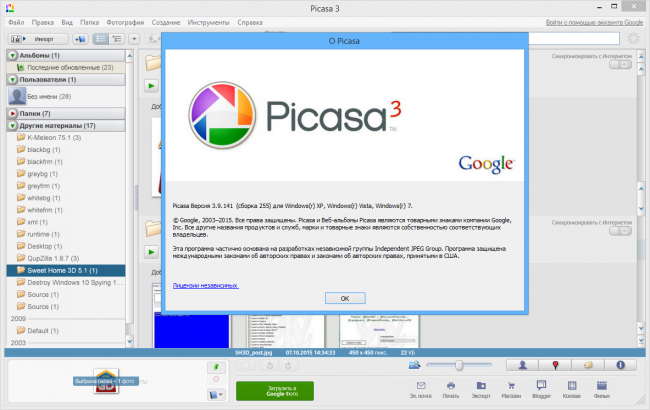
По завершении процесса скачивания на рабочем столе появится ярлык под названием picasa38-setup.exe. После двойного нажатия начнется установка ПО.
Как только программа Picasa будет установлена, пользователь может открыть меню операционной системы и приступить к работе с редактором.
Особенности интерфейса
Принимая решение воспользоваться программой для обработки изображений Picasa, следует внимательно изучить такие особенности, как:
- Базовое редактирование проводится посредством стандартного набора инструментов. Пользователь может регулировать цвет, контрастность, масштаб и наклон, а также накладывать различные эффекты.
- Сортировка файлов в автоматическом режиме или вручную позволяет упорядочить рисунки по имени, дате создания или другим критериям.
- При необходимости пометить файлы можно воспользоваться электронными метками: это поможет быстро найти нужное изображение.
- В программе можно работать с файлами форматов PSD,PNG, BMP,JPG, TIF, GIF и ASF, AVI, MOV, MPG, WMV.
- Для сохранения резервной копии потребуется CD, DVD или флеш-карта.
- Многоязычность. Пользователь может самостоятельно выбрать нужный язык интерфейса.
Особое внимание следует обратить на высокий уровень безопасности: желающие ограничить доступ к файлам могут установить пароль на альбомы и отдельные изображения.
Работа в программе
Работа с программой Picasa не вызывает сложностей у пользователя: интерфейс интуитивно понятен и прост. Все медиа-файлы, обнаруженные на устройстве в результате сканирования, отображаются в библиотеке.
Снимки и видеоролики сортируются по:
- Папкам. Каталоги формируются на жестком диске устройства. Любые изменения, которые вносит пользователь в процессе работы с Picasa, распространяются на папки на жестком диске.
- Альбомам. Такие формы каталогов существуют только в программе Picasa и могут включать в себя картинки из разных папок. Альбомы не соответствуют папкам, которые хранятся на жестком диске: пользователь может удалять, переносить файлы. Исходные данные на компьютере при этом сохраняются.

Папки и альбомы упорядочены в соответствии с датой создания. Пользователь может самостоятельно выбрать режим сортировки: по названию, размеру или дате внесения последних изменений.
В библиотеке Picasa изображения делятся на несколько разных категорий и определяются по характерному значку:
- Синхронизированные снимки отмечены двумя круговыми стрелками.
- Фото с пометками обозначают файлы из папки «Избранные».
- Геотеги указывают на снимки, отмеченные в Google Планета Земля.
- Загруженные файлы отмечены зеленой стрелкой, направленной вверх. Это значит, что снимок был загружен в виртуальный альбом и может отслеживаться в сети.
- Красная стрелка, направленная вниз, означает блокировку загрузочного процесса, установленную пользователем самостоятельно.
Видеоролики отмечаются мини-изображение кадра.
Инструкция по редакции фото
Работа с изображениями в Picasa проводится в несколько этапов:
- Поиск файла в галерее. Для обработки необходимо открыть нужное изображение в программе.
- Обработка. В окне редактора, на панели инструментов можно пользоваться разными кнопками – удаление эффекта красных глаз, кадрирование, выравнивание относительно сетки, автокоррекция контраста и цвета, ретуширование. Для применения инструмента потребуется выбрать область воздействия: в результате будут обрезаны лишние элементы, восстановлено качество снимка, определен оптимальный уровень яркости, выравнен цветовой баланс. В процессе ретуширования можно удалить разводы, пятна и другие дефекты на снимке.
- Сохранение или отправка снимка. В зависимости от поставленной задачи можно или сохранить снимок на устройстве, или отправить его по почте, или опубликовать в блоге.
В случае необходимости можно нанести текст поверх изображения.
Дополнительно об использовании программы в видео:
Плюсы и минусы
В процессе работы с Picasa пользователь сможет по достоинству оценить такие преимущества ПО, как:
- Возможность загрузки файлов с любого носителя, сканера или камеры.
- Поддержка большого количества форматов файлов.
- Автоматическая загрузка изображений и роликов на облачное хранилище.
- Несколько режимов просмотра изображений.
- Бесплатная обработка снимков.
- Наличие опции наложения эффектов.
- Возможность отправки на печать без выхода из программы.
- Автоматическое сохранение отредактированного снимка под новым именем с сохранением оригинального файла.
Однако, у программы Picasa есть ряд недостатков, среди которых важно отметить отсутствие возможности создавать подпапки внутри альбомов. Кроме того, некорректно отображаются файлы формата .tiff.
Отзывы пользователей
В процессе работы с Picasa многие пользователи обращают внимание на легкость использования инструментов. Особенно удобна возможность формирования альбомов с сохранением структуры папок на жестком диске устройства.
Большое количество эффектов и инструментов для обработки фото предоставляются бесплатно, что также радует любителей поиграть с цветом снимка.
Единственным недостатком, о котором неоднократно упоминают те, кто установил Picasa, является отсутствие поддержки ПО со стороны компании-разработчика Google.
Аналоги
Одной из востребованных альтернатив Picasa является программа Фотоальбом Windows. Простое приложение также предназначено для редактирования и обработки снимков. Основным отличием от Picasa является отсутствие облачного хранилища.
Adobe Lightroom CC – программа для работы с медиафайлами, которая доступна только после оплаты подписки. Photoscape привлекает внимание широким набором опций, доступным на бесплатной основе.
Несмотря на большое количество аналогов, Picasa в течение длительного времени остается востребованной программой для работы с изображениями. В русскоязычной версии представлен широкий функционал; программа работает быстро и без ошибок. Особенно важно то, что справиться с Picasa могут даже те пользователи, у которых нет опыта обработки снимков.
Источник: junior3d.ru
Узнаем как пользоваться Picasa? Что это за программа


На сегодняшний день существует немало графических редакторов и программ для просмотра изображений и фотографий. Одной из наиболее популярных считается Picasa. Что это за программа и каковы ее основные возможности – вот тема нашей статьи.
Графический редактор Picasa
Picasa – популярный графический редактор и органайзер, просмотрщик изображений. Разработан компанией Lifescape и выкуплен компанией Google в 2004 году. Операционные системы, на которых работает Picasa, — Windows, MAC OS X и Linux. Распространяется бесплатно и поддерживает не только английский, но и русский язык.

Программа имеет встроенное, так называемое пасхальное яйцо. Если нажать на клавиши Ctrl + Shift + Y, на экране появятся плюшевые мишки Тедди.
Основные возможности
Основные возможности программы, на которые стоит обратить внимание тем, кто желает узнать, как пользоваться Picasa:
- редактирование фото;
- автопросмотр изображений как в обычном, так и в полноэкранном режиме;
- возможность загрузки изображений в компьютер с помощью сканера или камеры;
- индексация фотографий на жестком диске в автоматическом режиме;
- создание коллажей;
- создание слайд-шоу из фотографий;
- отправка фото по электронной почте или их автоматическая публикация в блогах;
- присвоение изображениям ключевых слов и ярлыков.
Недостатки программы
Программа Picasa 3 имеет и некоторые недостатки. Среди них важно выделить следующие:
Предлагаем воспользоваться тремя легкими способами, чтобы решить проблему, как сделать надпись на.
- файлы с расширением .gif не отображают анимацию;
- в некоторых случаях возможны проблемы с отображением альфа-каналов в png;
- отсутствует возможность создания вложенных альбомов;
- размеры изображения можно изменить, только экспортировав его в другую папку;
- программа не работает с многостраничными файлами в формате TIFF.
Работа с изображениями
Picasa онлайн — программа Google (как пользоваться Picasa Гугл)
Picasa (на рус. — пикаса) — это бесплатный программный онлайн пакет (платформа фоторедактор), использование инструментов которой позволяет легко и быстро редактировать, обрабатывать и полностью изменять цифровые фотографии, а также размещать их в Online сети. В 2004 году программа Picasa куплена компанией Google, которая продолжает развиваться и с течением времени расширяет свои возможности (это: лучший браузер Google Chrome, почта Gmail, социальная сеть Гугл Плюс, программа-редактор изображений и множество других онлайн сервисов позволяющие быть Гугл одним из лидеров на рынке Интернет).

С помощью программы Picasa онлайн можно без труда создать отличные презентации, коллажи и слайд-шоу из арсенала ваших фотографий, а также обменяться ими через социальную сеть Google Plus или электронную почту. При первом запуске приложения ваши изображения на компьютере автоматически сортируются и создаются альбомы, картинки в которых упорядочены по имени и дате создания файлов.
Как использовать Picasa
Как пользоваться Picasa — подробно и с иллюстрациями описано в статье ниже. Основным предназначением программы Пикаса является редактирование фотографий, картин с помощью базового набора функций, эффектов и фильтров. Программу с русским интерфейсом можно скачать онлайн бесплатно по ссылке:
После online скачивания драйвера установка Пикаса ни чем не отличается от установки обычной программки на персональный компьютер. При первом запуске после прохождения процедуры установки редактор фотоснимков по умолчанию просканирует ваш ПК на наличие графических изображений. Если на вашем компьютере большое количество снимков процесс может занять больше 3 минут, однако после нескольких минут ожидания вы получите полную информацию о ваших картинках.
Загрузка изображений в программу
Загрузка изображения с цифрового фотоаппарата довольно проста. Picasa сама определяет когда фотоаппарат онлайн подключают к компьютеру и сама начинает загружать с него все фото, предварительно показывая вам. Пользователь может выбрать фотографии необходимые для загрузки и выбрать книжный или альбомный вид отображения.
Изменение фотографий
В программе Picasa есть большой выбор инструментов и фильтров, используя которые вы заметно улучшите свои фотографии и сможете создать красивые и уникальные изображения. Дважды кликнув мышью по фотографии, перед вами откроются следующие разделы:
Использование основных операций

В этой опции вносятся простые изменения — выравнивание снимка, кадрирование, ретушь, исправления распространённого эффекта красных глаз или добавления надписи в любой части снимка. Если вы не знаете, как правильно воспользоваться этими функциями, всю работу по изменению освещения и регулировки контрастности можно доверить приложению Picasa, нажав на кнопку — Мне повезёт!
Онлайн редактирование
Опция представляет несколько регуляторов:

1. Выравнивание освещения. Часто на фото с сильно ярким фоном основные детали получаются затемнёнными или нечёткими, отрегулируйте осветление — это поможет сбалансировать свет. Также можно попытаться улучшить качество фотографии.
2. Осветление. Эта функция позволяет увеличить уровень осветления, для того чтобы выделить яркие места в вашей композиции. Прижимая ползунок в правую или левую стороны можно наглядно онлайн следить за изменениями в рисунке.
3. Освещение. Применяется, когда требуется затемнить тени, для увеличения глубины или контрастности.
4.Температура цвета. Добавив в изображение “тёплые” оттенки, перетащив регулятор вправо, вы получите более оживлённую композицию и цвета станут ярче.
5. Указание нейтрального цвета. Можно также указать сервису Picasa Google, какие из частей в изображении нужно считать белыми и серыми. Эта помощь программе даст Photo Lab основу для балансировки фотоснимков.
Эффекты и фильтры

Программа предоставляет 12 эффектов (фильтров) для пользования, чтобы сделать изображение намного интересней и более привлекательным. Фильтры помогут: увеличить резкость, сепия, черно-белое фото, тона теплее, зернистость фотоплёнки, оттенок, изменения насыщенности, использование фокуса и сияние.
Эффекты Picnik

В новом приложении Picasa добавлены 2 полезные вкладки Picnik это: «Эффект Ортона», «Виньетка», “Перекрёстная обработка” и стилизация в виде комиксов. Эти инструменты для редактирования заимствованы компанией Google с веб-сайта Picnik. Приятной работы с фото-приложением!
Если у Вас не получается что то сделать самостоятельно, то советуем обратится в скорую компьютерную помощь — pchelp24.com, приемлемые цены, опытные специалисты, бесплатный вызов и диагностика.
Источник: osdaily.ru